如何用有道云笔记上传并保存文件夹 用有道云笔记上传并保存文件夹的方法
发布时间:2017-07-04 14:47:45 浏览数:
今天给大家带来如何用有道云笔记上传并保存文件夹,用有道云笔记上传并保存文件夹的方法,让您轻松解决问题。
有道云笔记是现在大家用的很多的一款软件。它能实现多个终端数据同步的功能,比如电脑端编辑的文字同步后可以在手机端继续编辑,使用起来十分方便。具体方法如下:
1双击电脑上的图标,打开有道云笔记。
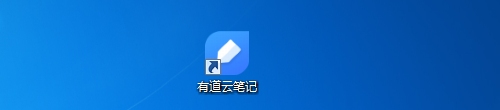 2
2使用网易通行证帐号或者其他登录方式登录有道云笔记。
 3
3先在左侧列表的“我的文件夹”下选择上传文件夹想要保存的位置(此处为新建文件夹)。然后在客户端的左上角点击【新建/上传】,在弹出的下拉菜单中选择【上传文件夹】。
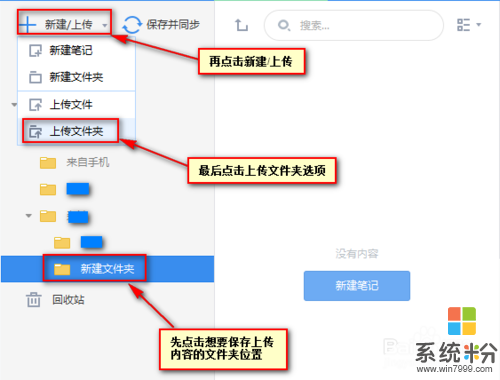 4
4在弹出的“浏览文件夹”窗口中找到想要上传的文件夹,选择它,然后点击【确定】。
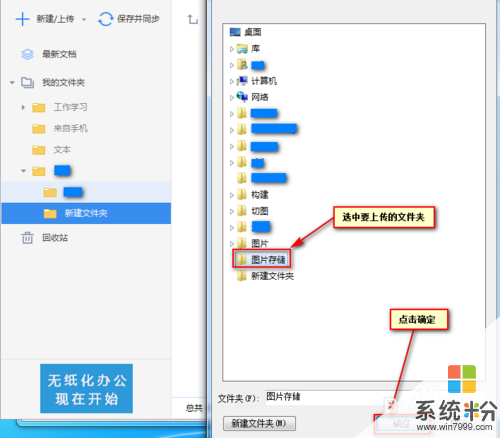 5
5点开保存位置左侧的小三角(此处是新建文件夹),在其中就会看到已经上传的文件夹。
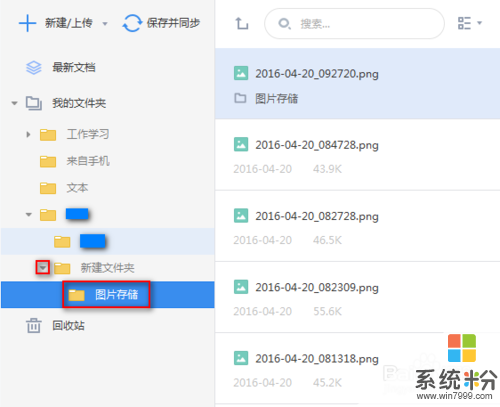 6
6点击客户端上方的【保存并同步】,完成上传文件夹的保存和同步,这样在其他终端上就可以下载或查看这个文件夹的内容了。

以上就是如何用有道云笔记上传并保存文件夹,用有道云笔记上传并保存文件夹的方法教程,希望本文中能帮您解决问题。